1年変形カレンダーの作成:各機能の詳細について
このページではカレンダー作成における各機能のより詳細な設定方法について記載しています。
基本的な作成方法は1年変形カレンダーを作成するをご覧ください。
パターン設定
パターンの編集
新規作成時は[デフォルト]が表示されますので、[パターンを編集]ボタンをクリックして編集します。
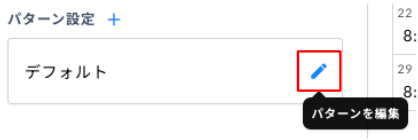
[設定名]、[休日]、[労働時間]を入力してください。
・設定名:(例)繫忙期、閑散期など
・休日:休日にチェックを入れる
・労働時間:(例)8時間0分
ここで入力した内容は、パターンを適用するとカレンダーに反映されます。
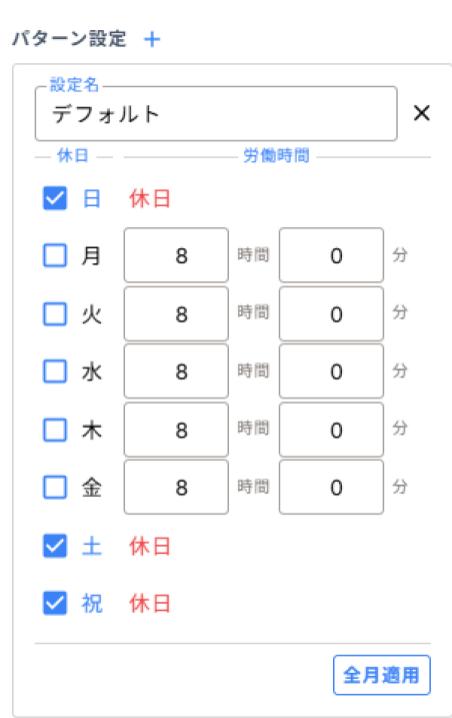
※[全月適用]をクリックすると、カレンダーの全ての月にそのパターンが適用されます。
パターンの適用
パターンを適用させる月にカーソルを合わせ、表示された歯車の[パターンを適用]ボタンからパターンを選択します。
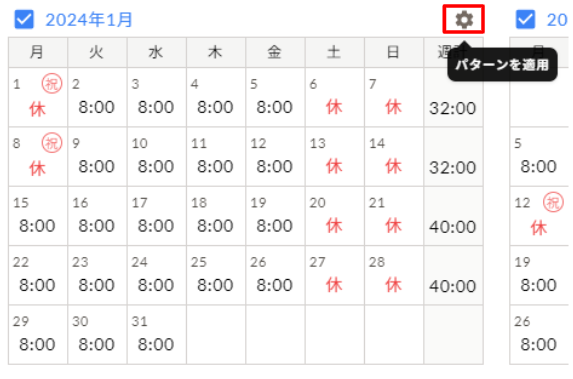
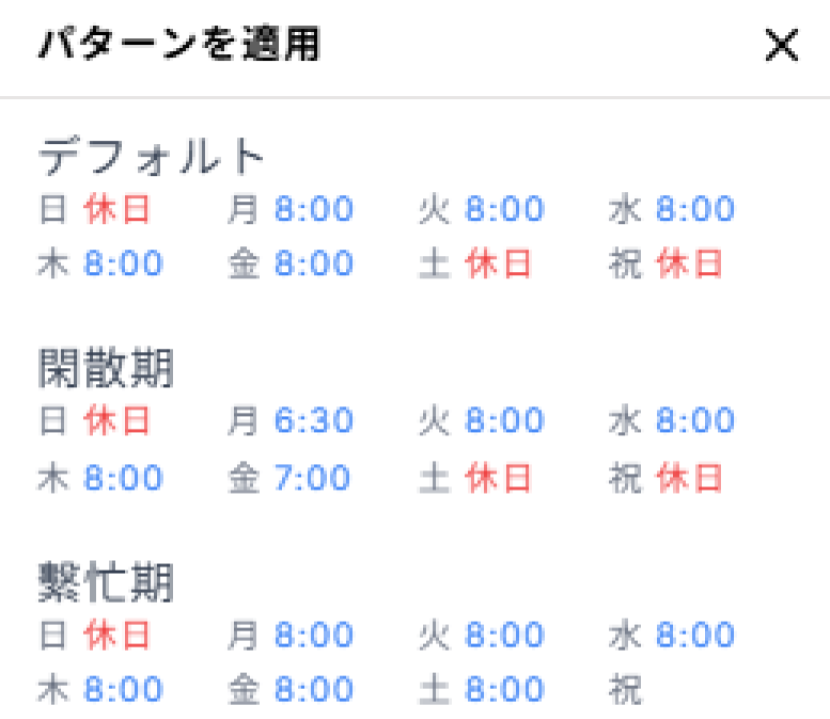
※パターン適用後は、パターン自体を変更しても変更内容は反映されません。
新しい内容を反映する場合は、再度パターンを選択し直してください。
パターンを追加
複数のパターンを作成したい場合には、[+]ボタンからパターンを追加することができます。
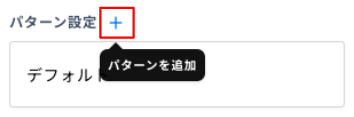
カレンダー内の表示内容
各月の表示内容
日付の枠には、その日の労働時間と休日を意味する「休」が表示され、右端の枠には週の合計の労働時間が表示されます。
※初期状態は平日の労働時間が「8時間」、休日は「土曜日・日曜日及び国民の休日」となっています。
※「開始曜日」で「日曜」を選択の場合、週計は表示されません。
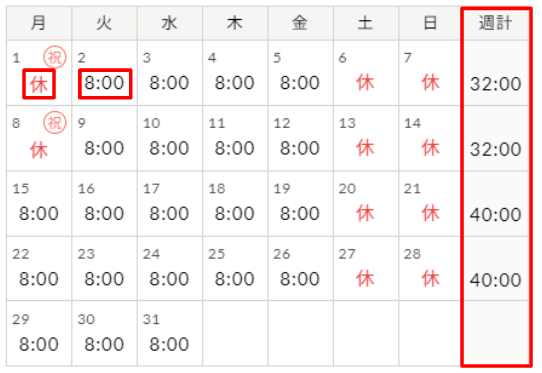
集計表
カレンダーの下部には、以下の項目を集計した表を表示しています。
歴日数・休日日数・労働日数・総労働時間・週平均

カレンダーの選択
チェックボックスの付け外しで、プレビュー/申請データに含める月を選択可能です。
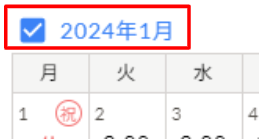
プレビュー/申請データにはチェックされていない月は記載されませんのでご注意ください。
※集計表はチェックの有無に関わらず、全ての月が集計対象です。
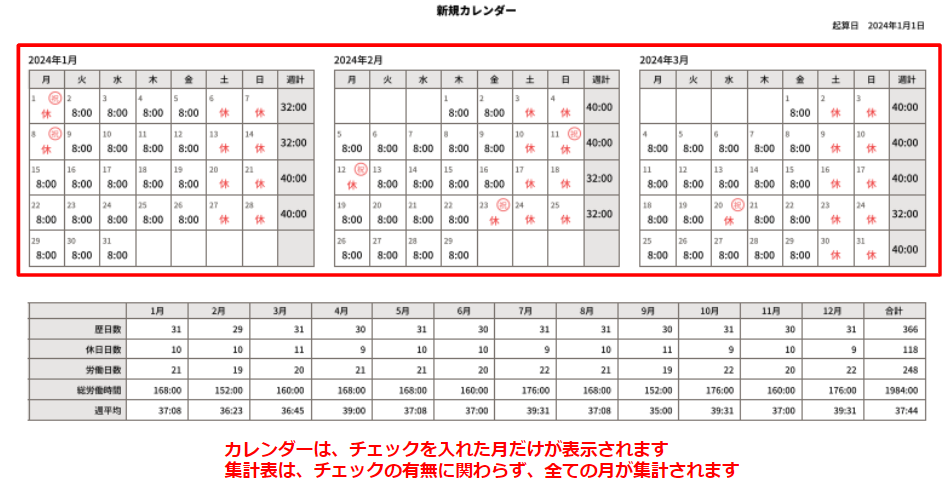
法律の要件を満たしているかの自動判定
以下のいずれかに当てはまる場合はアラートを表示し、保存ボタンが押せない状態になります。
・総労働日数が280日を超えている
・週の最長労働時間が52時間を超えている
・対象期間の総労働時間が週平均40時間を超えている
・週の労働時間が48時間を超える週が連続3週を超えている
・起算日から3ヶ月毎に区切った各期間において48時間を超える週の初日が3回を超えている
・連続労働日数が12日を超えている
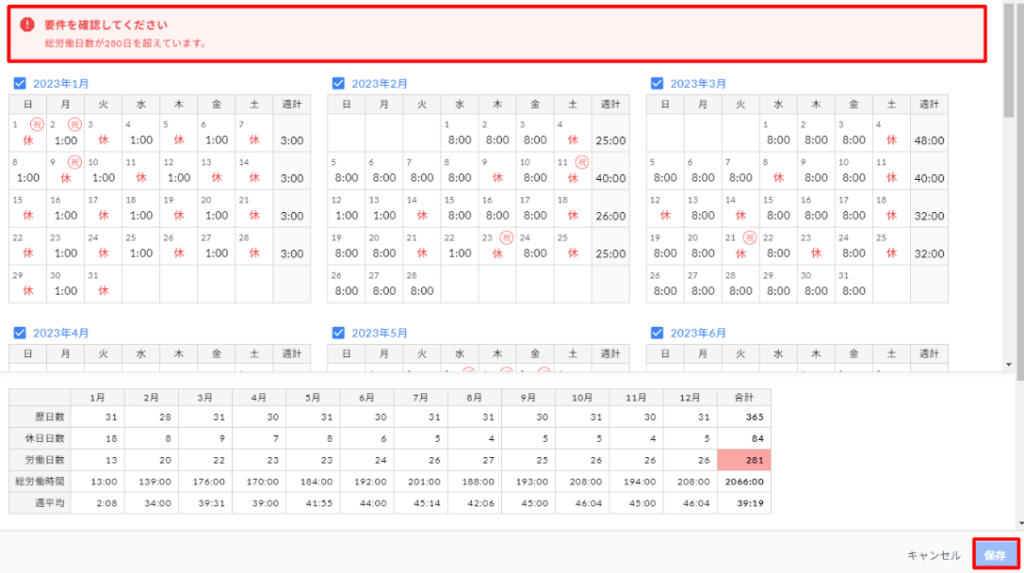
該当箇所が赤くなりますので、エラー内容を参考にカレンダーを修正してください。
※週計が表示されず該当箇所が確認できない場合は、開始曜日で「起算日」をご選択ください
なお、以下に当てはまる場合はアラートは表示されますが、保存は可能です。
・連続労働日数が6日を超え、12日を超えない
※特定期間の場合、連続して労働させる日数の限度は1週間に1日の休日が確保できる日数(最大12日)となるためアラートが表示されるのみとなっています。
なお、協定届に記載の特定期間外であっても保存できてしまうのでご注意ください。
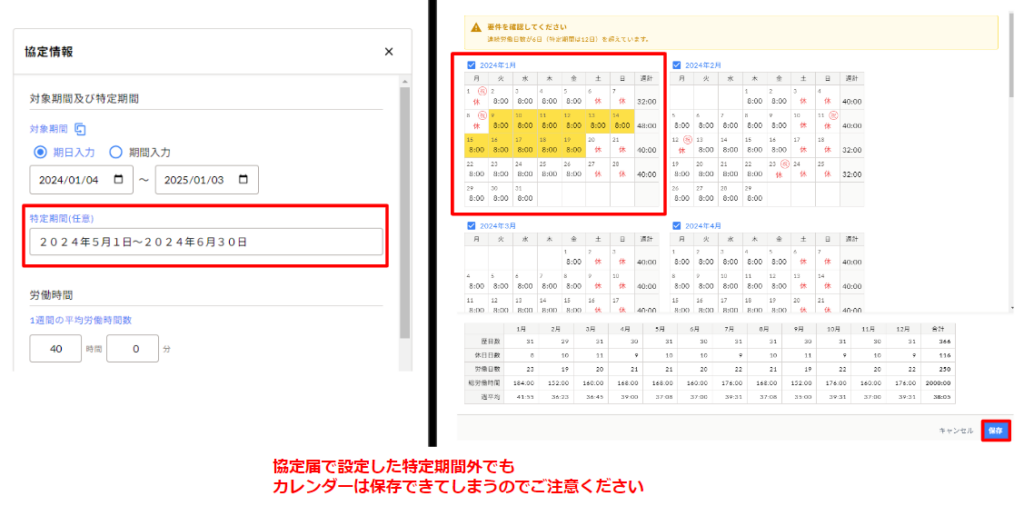
【関連情報】
・1年変形カレンダーを作成する
・協定届の電子申請を行う
実際の画面とは異なる場合がありますので、その際は画面の内容を優先してください。
また、本情報は予告なく変更・更新されることがあります。